w7输入法不见了怎么调出来 win7电脑输入法不见了怎么恢复
w7输入法不见了怎么调出来,在使用Windows 7电脑时,我们可能会遇到一个常见的问题,那就是输入法不见了,当我们需要输入中文时,突然发现输入法无法正常使用,这无疑给我们的工作和生活带来了不便。当我们遇到这种情况时,应该如何调出输入法并恢复正常呢?下面将为大家介绍一些简单的解决方法,希望能帮助大家解决这个问题。
具体步骤:
1. 1、简单测试输入法,
首先。检查一下电脑桌面的右下角任务栏上面是否有输入法的图标,如下图
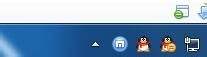
2、工具栏设置
如果桌面右下角输入法图标不见了,输入法无法切换,那就要接着下一步操作了。
尝试着使用“Ctrl+Shitft”组合键,是否能将输入法调出来。如果依然无法使用输入法,可以使用“Ctrl+空格键”组合键来测试。
在任务栏的空白处右键点击鼠标,选择:工具栏-->语言栏,如下图
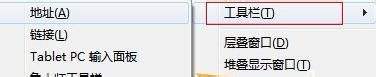
3.选中语言栏,前面的“√”就会打上了,这时再看一下输入法图标是不是已经出来了呢?
3、控制面板设置
如果这个时候桌面输入法还没有出来呢,那就要接着做第三步了。
打开控制面板,找到控制语言栏的选项卡,操作步骤如下:
开始-->控制面板-->时钟、语言和区域-->更改键盘或其他输入法,如下图。
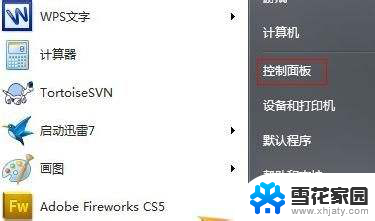
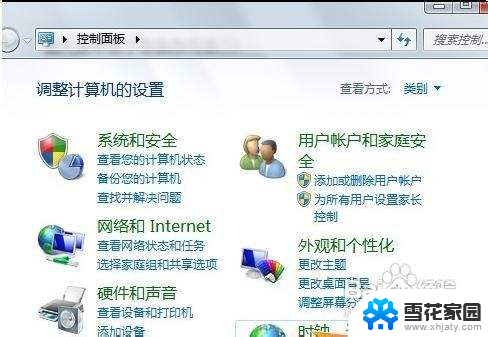
4.在接下来弹出的窗口中进行一系列设置,将语言栏。即输入法图标调出来,操作步骤如下:
键盘和语言-->更改键盘-->语言栏-->停靠于任务栏,具体如下图。
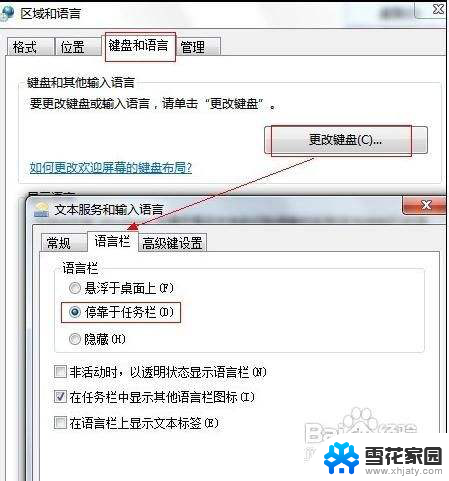
5.最后点击确定,即可生效。看看输入法图标是不是出来了呢?尝试一下能否切换输入法呢?
以上是关于如何调出w7输入法不见的解决方法,如果您遇到相同的问题,可以按照小编提供的方法来解决。
w7输入法不见了怎么调出来 win7电脑输入法不见了怎么恢复相关教程
-
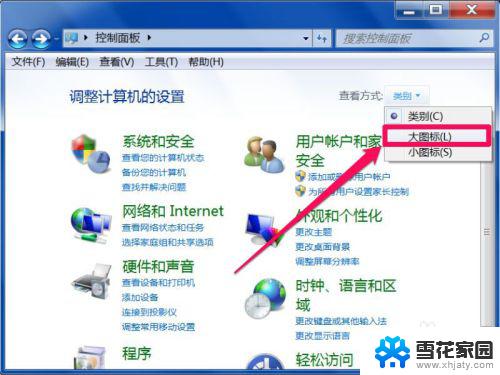 win7任务栏不显示输入法 win7任务栏输入法图标不见了怎样调回
win7任务栏不显示输入法 win7任务栏输入法图标不见了怎样调回2023-09-13
-
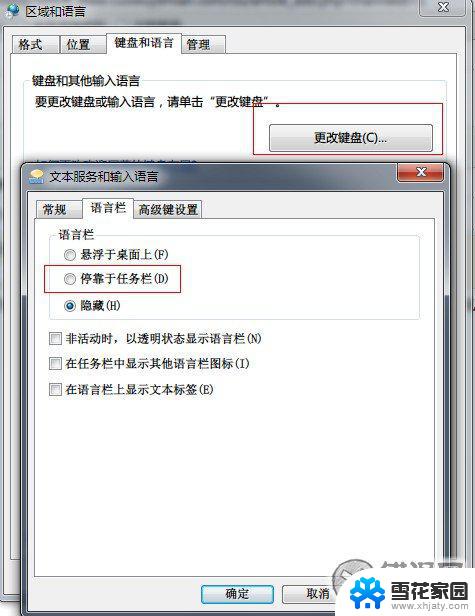 win7系统输入法图标不见了怎么办 win7系统输入法图标丢失解决方法
win7系统输入法图标不见了怎么办 win7系统输入法图标丢失解决方法2024-05-04
-
 win7任务栏不见了怎么恢复 Win7任务栏不见了怎么找回
win7任务栏不见了怎么恢复 Win7任务栏不见了怎么找回2023-09-10
-
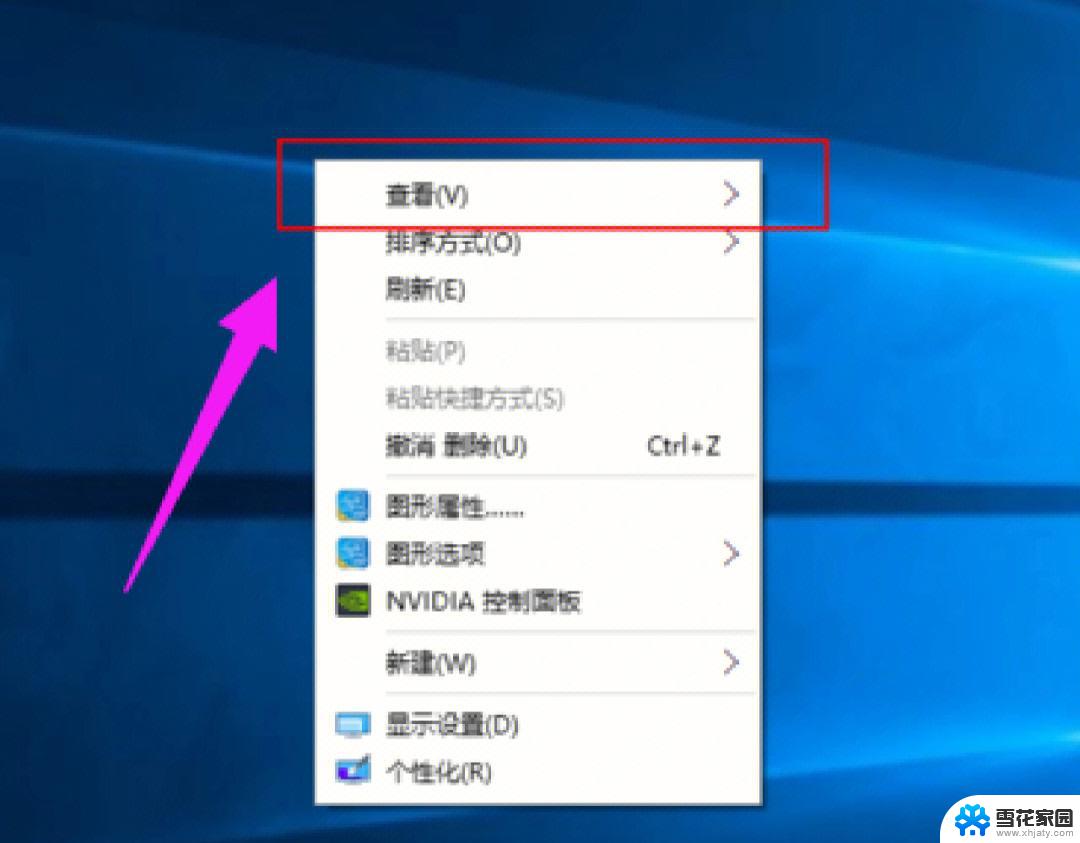 电脑桌面图标都不见了怎么恢复 win7桌面图标不见了怎么找回
电脑桌面图标都不见了怎么恢复 win7桌面图标不见了怎么找回2024-09-05
- win7显示器亮度调节不见了 win7电脑亮度调节设置不见了怎么办
- w7电脑桌面没有回收站 win7回收站图标不见了怎么办
- 笔记本电脑无线网络不见了win7 win7无线网络连接不见了怎么重新连接
- win7打开无线网络 win7无线网络连接不见了怎么修复
- win7无线网络连接没了 win7无线网络连接消失不见了怎么处理
- 华硕笔记本不显示桌面图标 win7桌面图标不见了怎么办
- 如何破解windows 7的密码 win7忘记密码怎么办
- win7查看隐藏的文件夹的方法 Win7如何显示隐藏文件
- windows忘记开机密码怎么重置 Win7系统忘记密码无法登陆怎么办
- windows 7电脑怎么截屏 win7电脑怎么截屏快捷键
- windows 7截屏方法 win7电脑怎么截屏快捷键
- 问七内部版本7601此windows副本不是正版 windows7 内部版本7601 此windows副本不是正版怎么办
win7系统教程推荐
- 1 win7电脑如何手机投屏 在win7电脑上设置投射屏幕
- 2 0xc0000225按f8进不了win7 Win7系统开机按F8无法进入安全模式解决方法
- 3 win7系统密码忘了怎么解除 忘记win7开机密码怎么办
- 4 win7设置定时休眠 win7休眠设置失败
- 5 win7关机变重启 Win7系统下电脑关机后总是重启怎么办
- 6 台式机怎么恢复出厂设置win7 Win7系统恢复出厂设置详细教程
- 7 win7怎么重启电脑 win7、win8.1系统如何快速重新启动
- 8 w7忘记密码开机密码 win7开机密码忘记了忘记怎么办
- 9 win7系统锁定时间 如何在win7上设置计算机自动锁定时间
- 10 windows7电脑怎么激活 密钥 Win7系统激活方法